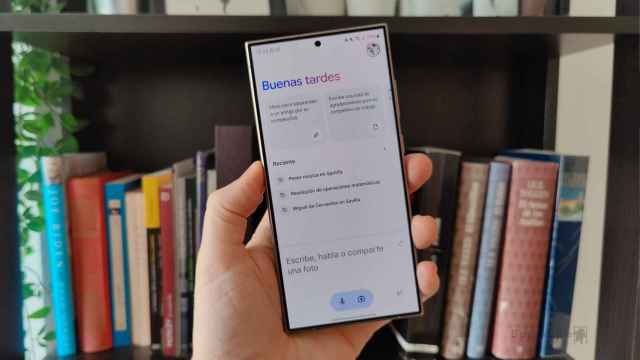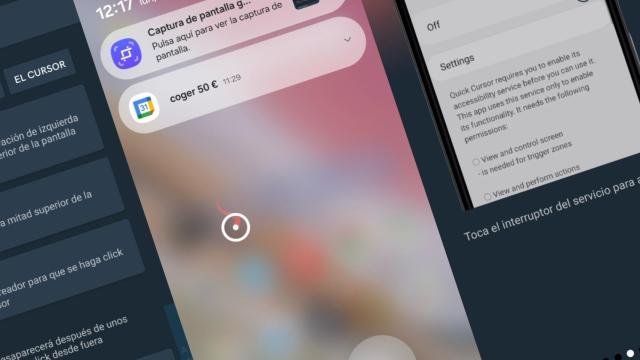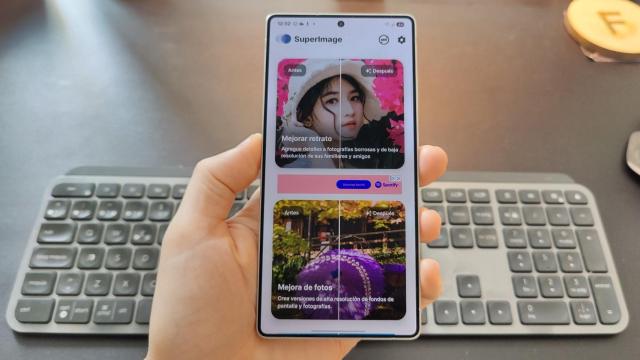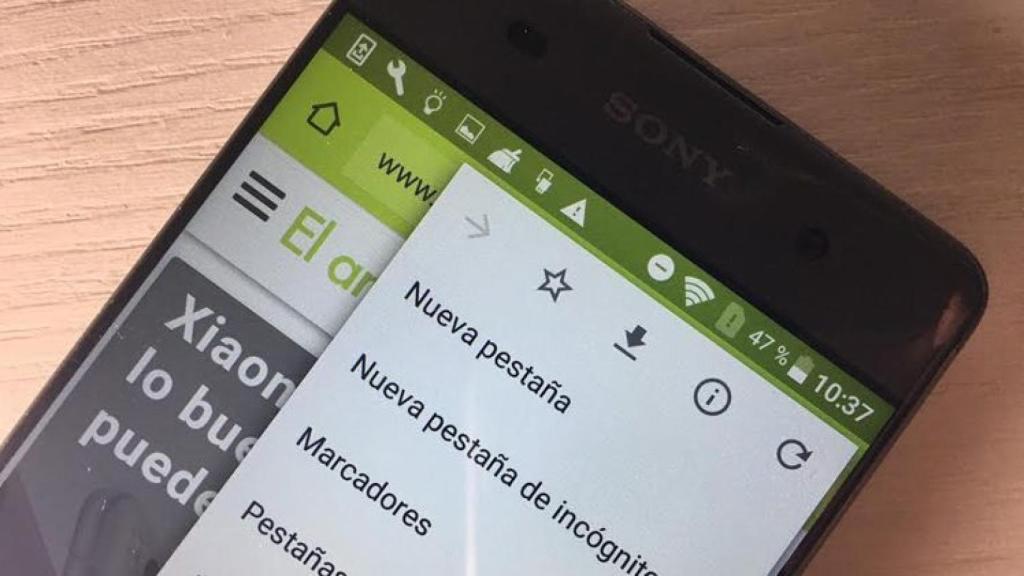
Prueba ya la versión de Chrome que permite descargar offline páginas enteras
Prueba ya la versión de Chrome que permite descargar offline páginas enteras
El navegador de Chrome para Android se ha actualizado para permitir la descarga de páginas offline sin conexión a Internet. Mira cómo funciona y pruébalo.
27 septiembre, 2016 11:18El navegador Chrome para Android se acaba de actualizar con algo que llevamos años demandando (y que hasta ahora solamente estaba disponible para muy pocos): una opción que permita descargar offline páginas en su totalidad. Ahora, cualquier página que visites se podrá descargar para que puedas acceder a ella incluso aunque no tengas conexión de datos, y aún sin tener acceso al WiFi o al 3G/4G podrás navegar por las páginas con total normalidad.
Las páginas que descargues offline en Chrome estarán disponibles en la carpeta de «Descargas«, exactamente igual que hasta ahora ha estado disponible cualquier otro archivo que hayas descargado a través del navegador. Las páginas offline se mostrarán exactamente igual que sus versiones online, lo que quiere decir que podrás visualizar todo el material gráfico (fotografías incluidas) que acompañe al contenido.
Y lo mejor de todo es que la descarga de páginas offline ya está disponible en Chrome. Lo hemos probado y funciona a la maravilla, así que os dejamos una guía rápida para que podáis probar esta nueva opción en vuestro propio móvil.
Así funciona la descarga de páginas offline en Chrome para Android

- Primero, descargad la última versión de 54.0 de Chrome Beta, que es la que incorpora esta nueva opción de la descarga de páginas offline. Podéis descargar la APK siguiendo este enlace.
- Ahora, entrad en la aplicación de Chrome Beta y abrid una página que queráis poder leer offline. Podéis, por ejemplo, entrar en El Androide Libre y abrir uno de los últimos artículos que haya publicados.
- Una vez dentro del artículo, pulsad sobre el icono de los tres puntos que aparece en la parte superior derecha de la pantalla para que se os despliegue un menú.
- En este menú, justo a la derecha del icono de la estrella, veréis el icono de una flecha. Pulsad sobre él.
- La página empezará a descargarse, y una vez haya terminado la descarga podréis entrar a la carpeta de «Descargas» (disponible en el mismo menú en el que habéis encontrado la flecha) para visualizar la página disponible offline. Cada vez que queráis ver la página sin conexión tan solamente deberéis entrar en esta carpeta y escoger la página que queréis abrir offline (siempre y cuando haya sido descargada previamente, claro está).
Google asegura que la opción de descarga offline en Chrome está disponible para páginas web, fotografías, vídeos y canciones, aunque a nosotros no se nos mostraba ningún botón para descargar vídeos dentro de la página web de YouTube (es posible que esta opción esté limitada solamente a algunos países).
Más novedades en Chrome: mejoras en el ahorro de datos y sugerencias de páginas
Chrome para Android ahora también optimizará el consumo de datos de los vídeos, y a partir de ahora nos recomendará páginas en el apartado de «Nueva pestaña»
Pero hay más novedades en la última versión de Chrome Beta. El Economizador de Datos también se ha actualizado, y ahora no solamente reducirá el peso de las páginas que visitamos, sino que también nos permitirá ahorrar datos al reproducir vídeos. Para ello, los vídeos en formato MP4 pasarán por un proceso de optimización por el cual Google asegura que podremos ahorrar hasta el 67% de nuestra tarifa de datos.
En lo que se refiere a las sugerencias de páginas, el navegador Chrome ahora nos mostrará recomendaciones de páginas web cada vez que abramos una nueva pestaña. Las recomendaciones aparecerán en la parte inferior de la pantalla, e incluirán artículos que el navegador considere de nuestro interés en base a nuestro historial.
Esta actualización que acaba de recibir la aplicación de Chrome Beta llegará en cuestión de semanas a la versión estable del navegador. De momento, nosotros ya os hemos dejado las instrucciones a seguir para probar estos cambios ya mismo.
Fuente: Blog de Chrome